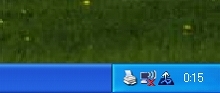「モノクロでよい書類をカラーで印刷した」「部数を間違えて多めに出力してしまった」など、誰にでも印刷ミスの経験はあるだろう。こんな時に、少しでも紙とインクの無駄を抑えるために、印刷を素早くキャンセルする方法を紹介しよう。
一度印刷のジョブをプリンターに送信してしまうと、Wordの操作で取り消すことはできない。また、間違って印刷の操作をしてしまったことに気が付いて、あわててプリンターの電源をオフにしても、再接続すると自動的に印刷が始まってしまう。印刷ジョブをキャンセルする方法はいくつかあるが、タスクバーのプリンターアイコンから、コントロールパネルのプリンターにアクセスするのが近道だ(図1)。
また、プリンターの機種によっては、印刷の状況を表示するウィンドウが起動することもあり、「印刷中止」ボタンを押せば印刷を止められる(図4)。